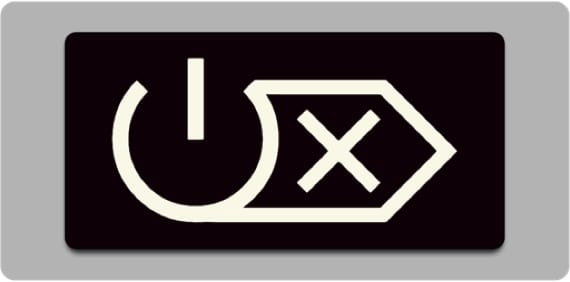
Si vous êtes l'un des commutateurs du système Apple, vous l'aurez remarqué dès que vous verrez le clavier de votre Mac, que ce soit un ordinateur de bureau ou un ordinateur portable qui ne possède pas la fameuse touche "réprimer" qu'ils ont les PC, à l'exception du clavier USB complet avec pavé numérique.
La vérité est que les Mac ne possèdent pas cette clé en tant que telle et pour y parvenir, ce qui est fait est une combinaison de deux touches qui remplissent la même fonction. Cela peut ne pas être un problème pour de nombreux utilisateurs, mais pour ceux d'entre nous qui utilisent certaines applications telles que les feuilles de calcul, ne pas avoir cette clé disponible peut devenir fastidieux car avec la clé "Effacer" Nous ne pouvons supprimer le contenu que de cellule en cellule et non d'une sélection d'entre eux en même temps.
Dans cet article, nous allons vous dire si vous ne savez pas ce qu'est cette combinaison de touches pour obtenir l'effet de "supprimer", mais ce n'est pas vraiment le but. Nous souhaitons également vous montrer comment nous pouvons "Remapper" la touche d'arrêt de notre Mac pour fonctionner comme suppression.
Il existe une application qui nous aidera dans la tâche et elle s'appelle "PowerKey", une application gratuite téléchargeable sur le site de son développeur et avec laquelle nous pourrons changer le comportement de la clé "Puissance" afin qu'il se comporte comme celui de suppression.
Lorsque nous téléchargeons l'application, nous devons naviguer vers le répertoire "Release" puis décompresser le fichier "PowerKey.zip". Nous verrons que le dossier décompressé s'ouvre et à l'intérieur, nous aurons l'application que nous faisons glisser dans le dossier des applications afin qu'elle apparaisse dans le Launchpad habituel.
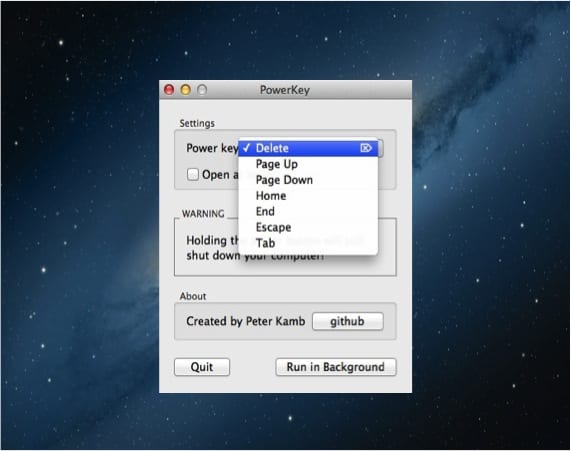
Dans la fenêtre qui apparaît, nous pouvons sélectionner la clé que nous voulons pour que "power" fonctionne comme ça. Si nous voulons que "power" fasse sa fonction normale, appuyez sur "fn + power" et nous aurons son utilisation habituelle.
Et bien sûr, comme nous l'avions promis au début du post, la façon de faire l'effet de "supprimer" sans avoir besoin d'aucune application peut simplement utiliser le raccourci clavier de toute vie sous OS X, "fn + retour arrière".
Plus d'informations - Éteignez, redémarrez ou mettez votre Mac OSX en veille avec cette simple astuce
Télécharger - Clé d'alimentation
Il m’a été difficile de trouver cette fonction souhaitée sous MAC puisque je suis l’un des émigrés de Windows. Je manque aussi les fameuses touches de page haut et bas. L'article suivant peut vous rappeler ce pauvre émigrant Windows.
Bonjour, cette application servira ou une application similaire de sorte que lorsque vous appuyez sur le «.» (point) dans la partie alphanumérique écrire ce symbole et non un "," (virgule)?
Allez dans les Préférences Système, dans la section Langue et Texte et configurez les préférences comme il vous convient. J'espère que mon aide vous aidera
Quand on passe de windows à mac ça frappe, mais ensuite on s'habitue à la combinaison de touches, à tel point que je les fais sans remarquer quand je dois utiliser le pc d'un ami
que voulez-vous dire en allant dans le répertoire "release"? Je ne pourrais pas faire ça
pourriez-vous le résoudre @antonioquevedo?